¿No puedes usar Copiar y Pegar en PowerPoint? Así lo solucionas

Son muchas las diferentes soluciones ofimáticas de las que podemos echar mano en estos momentos. Algunas son gratuitas como sucede en el caso de LibreOffice, mientras que otras son de pago, como sucede en el caso de Office de Microsoft.
Como quizá muchos de vosotros ya sepáis de primera mano, esta es la suite del gigante del software compuesta por programas como Word, Excel o PowerPoint. Es tal su popularidad desde hace años que en estos momentos millones de usuarios la usan en todo el mundo. Estos pasan una buena cantidad de horas sentados frente a su ordenador trabajando con alguna aplicación de las mencionadas antes.
Decir que Word se centra en el trabajo con documentos de texto, Excel lo hace con las hojas de cálculo y PowerPoint con las presentaciones multimedia. De esta manera y dependiendo del tipo de uso que necesitemos, podremos echar mano por uno u otro de los programas incluidos en la misma suite. Pues bien, decir que en estas mismas líneas nos vamos a decantar por hablar de una de las conocidas, PowerPoint.
Este es un programa que lleva una buena cantidad de años entre nosotros y que nos puede servir en todo tipo de entornos de uso. Con esto os queremos decir que será muy útil en trabajos relacionados con la educación, en proyectos personales para el ocio, o para trabajos mucho más profesionales. Tal y como os comentamos, esta es una solución software que se centra en la creación de presentaciones multimedia totalmente personalizables, de ahí su extendido uso.
Problemas que podemos encontrar al usar PowerPoint
Con el paso de los años el programa no ha parado de mejorar a base de nuevas actualizaciones enviadas por la misma Microsoft. Con esto se ha intentado adaptar a todo tipo de usuarios, y para ello pone a nuestra disposición una enorme cantidad de funciones integradas. Además no podemos olvidar la enorme cantidad de elementos que aquí podemos utilizar, muchos de ellos incluidos en el menú Insertar de su interfaz.
Pues bien, como os decimos, PowerPoint es la aplicación que forma parte de Microsoft Office para crear presentaciones de diapositivas fácilmente. Aquí nos vamos a encontrar todo lo necesario para crear las mismas, desde proyectos básicos, a otros más avanzados. Al mismo tiempo, como suele ser habitual en las plataformas y productos de Microsoft, PowerPoint permite a los usuarios conectar el programa con otros recursos y aplicaciones Office.
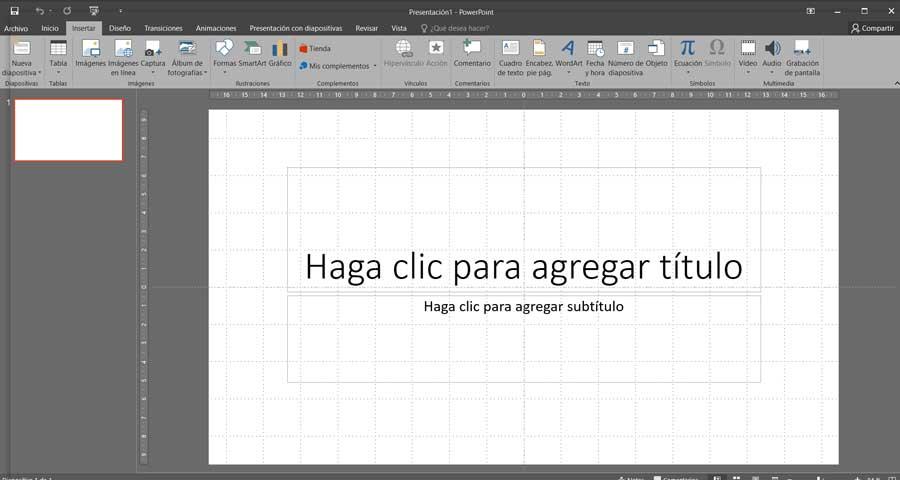
Pero no todo es tan bonito como nos gustaría en un principio, ya que esta es una suite que no está exenta de potenciales problemas. Así, por regla general, cuando hablamos de problemas en Office, lo habitual es que los encontremos en Word. Pero eso no quita que otras aplicaciones del conjunto, como PowerPoint, también puedan tener ciertos fallos en su funcionamiento, tal y como vamos a continuación.
Cómo solucionar los fallos al copiar y pegar en PowerPoint
En concreto en estas mismas líneas nos queremos centrar en un problema un tanto común que además nos puede resultar hasta grave. Y es que algunos usuarios se han encontrado con que, al intentar copiar información desde Excel o Word a PowerPoint, la aplicación de diapositivas deja de responder. En concreto esto se traduce en que en pantalla aparece un error que indica que la aplicación ha dejado de funcionar. Al mismo tiempo se comunica al propio usuario que el programa deja de funcionar correctamente y de que puede haber problemas que afecten a su estabilidad. Es por ello que en estas mismas líneas os vamos a dar una serie de posibles soluciones. Así, en el caso de que tengáis problemas al copiar pegar contenidos en PowerPoint, así lo podréis solucionar.
Reiniciar el programa de Office
Este es un fallo que aparece repentinamente, pero tal y como nos llega, se puede ir de manera tan sencilla. Con esto lo que os queremos decir es que puede darse el caso de que cerremos y volvamos a abrir PowerPoint para que todo vuelva a funcionar con normalidad. Entonces sabremos que el fallo comentado ha sido algo puntual y que todo está bien en la aplicación que os comentamos.
Pero claro, también nos podemos encontrar con que esto no lo solucione y que el programa haya dejado de funcionar por completo. Llegado ese caso tendremos que buscar otras soluciones.
Restaurar el sistema Windows
Hay que tener en cuenta que la función de copiar y pegar es implícita del propio sistema operativo, en este caso Windows. Por tanto, en el caso de que esto sea algo que no funciones en PowerPoint, puede ser que el problema venga del propio sistema. Por tanto podemos intentar restaurar el mismo a un estado anterior. De este modo lo que logramos es revertir los cambios que se hayan hecho recientemente y que han hecho que la aplicación dejara de funcionar.
Esto es algo que logramos escribiendo Recuperación en el cuadro de búsqueda del menú Inicio, lo que nos dará paso a esa funcionalidad. A continuación pinchamos en la opción de Abrir Restaurar el sistema, para elegir uno de los puntos guardados en el pasado.
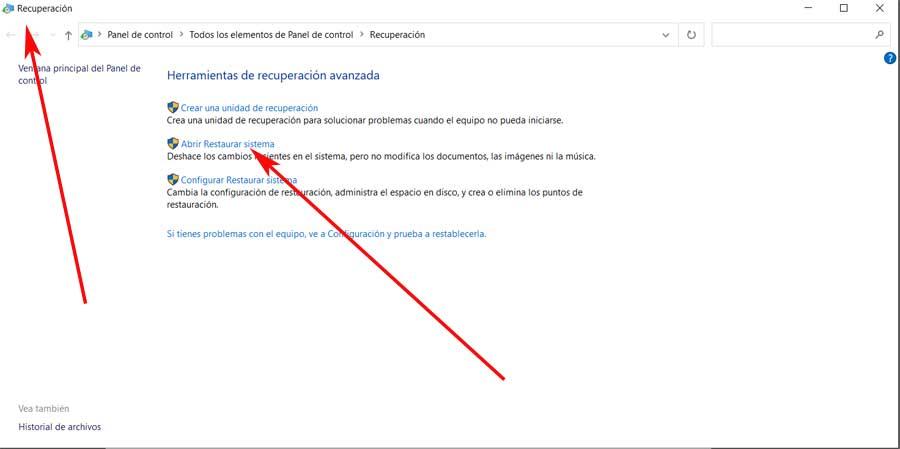
Reparar la suite de Office
Por otro lado también se puede dar la situación de que el problema venga derivado del propio Office de Microsoft. Por tanto también podemos probar antes a reparar la suite para intentar solucionar este problema que os comentamos. Para ello, desde la aplicación de Configuración de Windows 10, nos situamos en Aplicaciones. A continuación vamos a la lista de aplicaciones instaladas y desde aquí intentaremos reparar Office con la opción que aparece tras pinchar en Modificar.
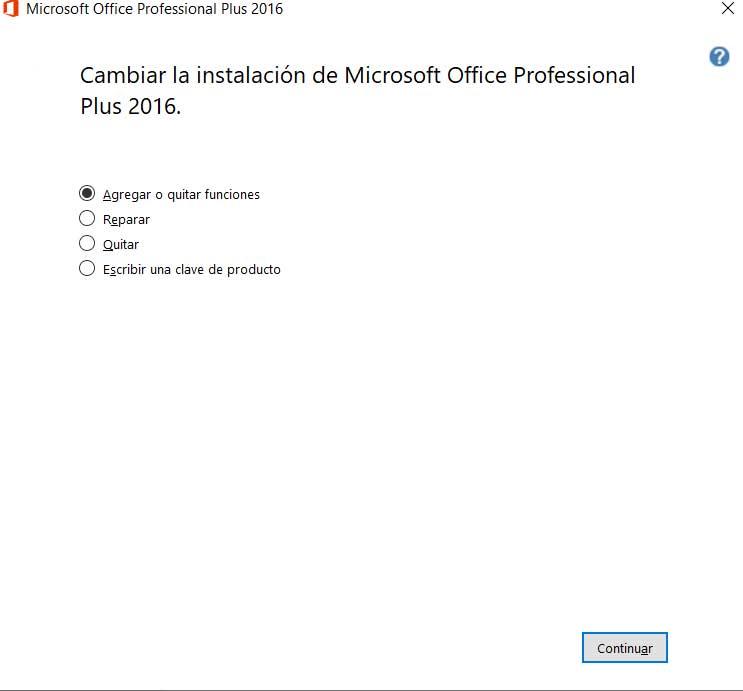
Deshabilitar los plugins de PowerPoint
Si el problema persiste y el programa sigue fallando, la siguiente opción que podemos probar es deshabilitar los plugins instalados. Esto se debe a que alguno de estos puede ser el causante del fallo del que os hemos hablado. Por tanto, para ello os tenemos que situar en el programa como tal e ir a la opción de menú Archivo / Opciones / Complementos.
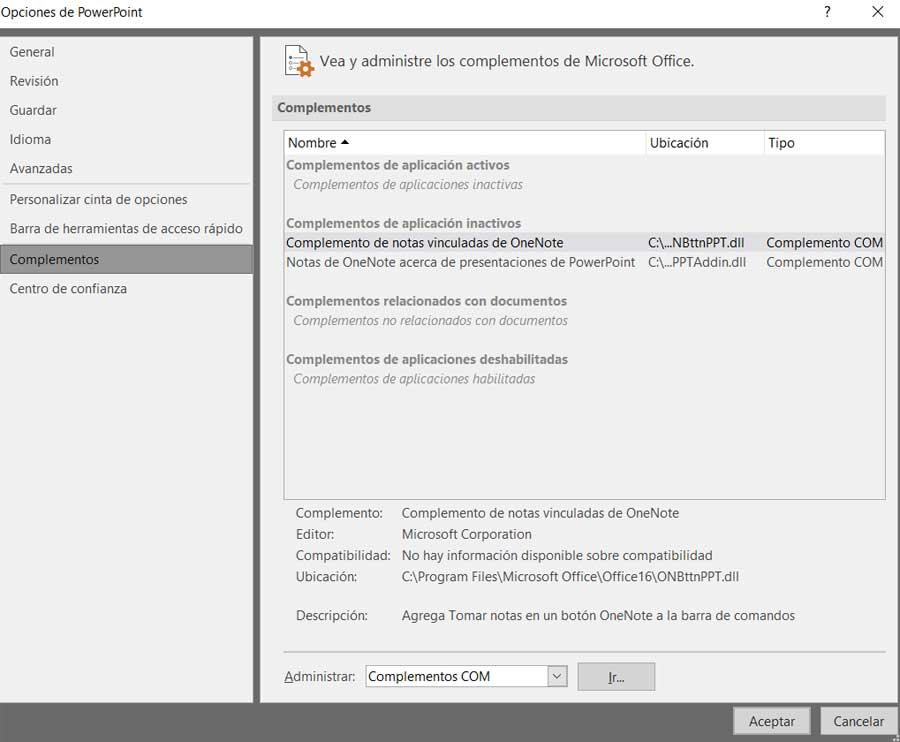
A continuación ya tendremos la posibilidad de deshabilitar todos los complementos que nos aparecen aquí para intentar solucionar el fallo.
Abrir PowerPoint en modo seguro
Decir que si todo esto no funciona, también tenemos la posibilidad de abrir PowerPoint en Modo Seguro. Para lograr esto que os comentamos, no tenemos más localizar el ejecutable del programa, y ponerlo en marcha pulsando al mismo tiempo la tecla CTRL. Así lo que conseguimos es que el programa se ejecute en modo seguro para así intentar localizar el causante del problema con la función de copiar y pegar.
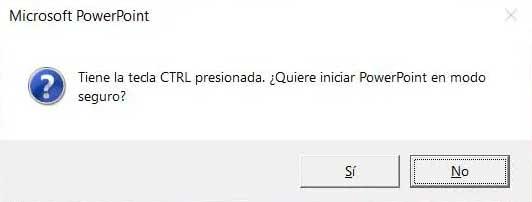
Fuente: SoftZone https://ift.tt/2Sq6mdE Autor: David Onieva
.png)
